浩辰CAD协同设计管理平台之目录教程
时间:2012-03-13 10:06:53 作者:不思议游戏 浏览量:73
在CAD协同设计管理平台中,目录是数据源中的一个重要组成部分,每个目录下可能会包含很多的文件夹和文件,也会与系统的权限系统自动匹配。为了让大家更好的掌握目录方面的知识,本篇CAD教程将以浩辰CAD协同设计管理平台2011为例,介绍与目录相关的基础功能与操作。
- 进入下载
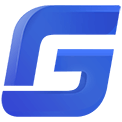
- 浩辰CAD 2019 190128 官方版
大小:154.1 MB
日期:2020/3/3 15:20:25
环境:WinXP, Win7, Win8, Win10, WinAll
1、创建项目
右键【文档】节点,点击【创建项目】。在系统弹出的对话框中,我们可以进行模式选择(如图1)。
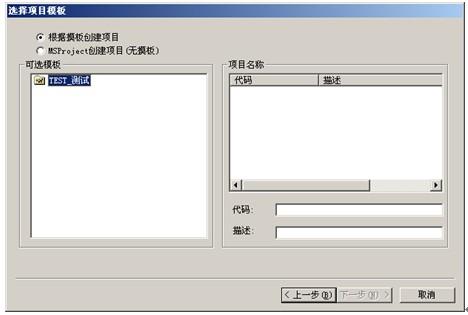
图1
在界面中,我们可以看到“根据模板创建项目”与“MSProject创建项目(无模板)”这两个选项。其中,选择“根据模板创建项目”代表关联所选的模板创建项目目录,需要填写项目名(代码和描述)。而选择“MSProject创建项目(无模板)”则意味着直接由外部的MSProject文件创建项目,不关联任何模板。
上述步骤完成之后,我们还需要选择创建方式,其中,“标准创建”表示按照系统已定制好的数据创建项目;而“选择MSProject文件,并依据该文件中的数据创建项目”则表示根据MSProject文件中的内容管理模板创建项目(如图2)。
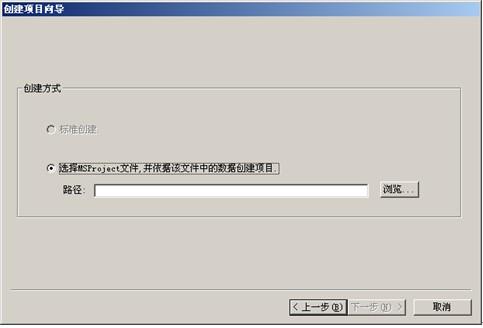
图2
2、新建目录
新建目录的具体方法为右键点击目录节点,并点击【新建目录】,出现如下对话框(如图3)。
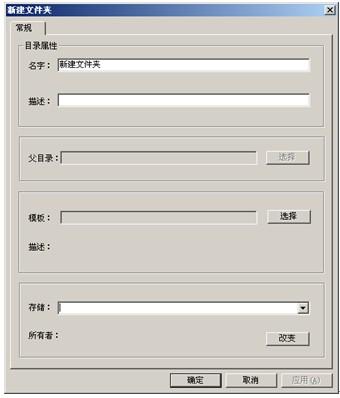
图3
在对话框中,我们可以进行创建父目录(选择新建目录文件的父目录,当点击某个目录而新建目录时,系统默认为你所点击的某目录为父目录,而上图中的选择按键也不再激活给用户使用。)或是选择模板(按照选定的模板创建,选定后,描述会显现有关模板的信息,也可以不使用模板来创建目录)的操作。
3、存储相关操作
在浩辰CAD协同设计管理平台2011中,与存储相关的操作有“复制副本到本地”、“输出目标文件夹”、“输出”等几种类型,可以控制将文件输出到默认文件夹或是指定文件夹内。这个功能比较简单,在此我就不再赘述了。
总体而言,浩辰CAD协同设计管理平台2011的目录功能并不复杂,大家只要多实践几次,往往就能很好的掌握其使用方法。
浩辰CAD 2019 190128 官方版
- 软件性质:国产软件
- 授权方式:免费版
- 软件语言:简体中文
- 软件大小:157798 KB
- 下载次数:2230 次
- 更新时间:2022/3/12 3:03:40
- 运行平台:WinAll...
- 软件描述:浩辰CAD是深度兼容AutoCAD@文件格式、功能、界面的全新跨时代CAD产品,... [立即下载]
相关资讯
相关软件
- 破解qq功能和安装教程
- 怎么将网易云音乐缓存转换为MP3文件?
- 比特精灵下载BT种子BT电影教程
- 微软VC运行库合集下载安装教程
- 土豆聊天软件Potato Chat中文设置教程
- 怎么注册Potato Chat?土豆聊天注册账号教程...
- 苏宁豆芽特色介绍及功能板块
- 浮云音频降噪软件对MP3降噪处理教程
- 英雄联盟官方助手登陆失败问题解决方法
- 蜜蜂剪辑添加视频特效教程
- 神奇大图打印软件的方法介绍
- Animated Screensaver Maker制作转盘旋转教...
- Animated Screensaver Maker怎么画颜色渐变...
- Animated Screensaver Maker 动特效的实现方...
- 腾讯电脑管家如何清除电脑使用痕迹
- 海螺桌面退出方法
- 嗨格式压缩大师导出日志方法
- 嗨格式数据恢复大师如何找回删除文件
- ParkControl怎么安装破解
- HEU KMS Activator最新版本使用教程





